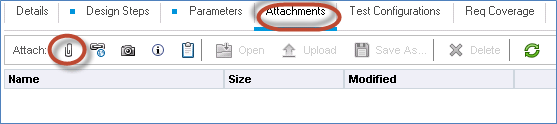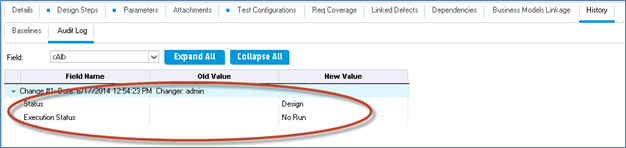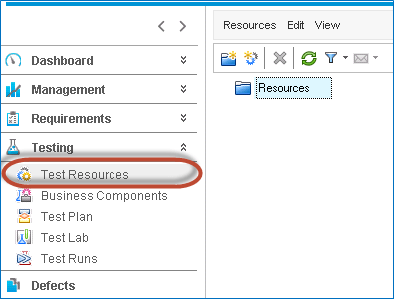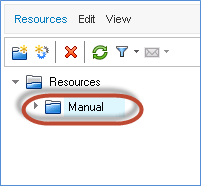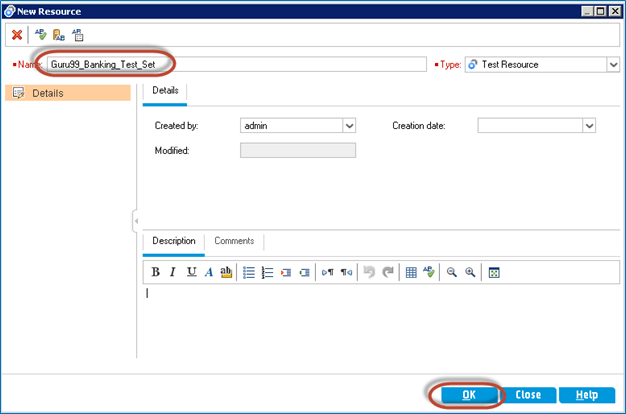Testplanmodul i HP ALM (Quality Center) Tutorial
- Efter at have defineret krav, starter udviklingsteamet deres design- og udviklingsproces mens Test team begynder at designe test, der kan udføres, når buildet er implementeret.
- Ethvert produkts succes afhænger af testprocesserne og kvaliteten af de test, der udføres. En god Testplan resulterer i et fejlfrit produkt.
- ALM understøtter vedligeholdelse og udførelse af manuelle, automatiserings- og ydeevnetests, da ALM er problemfrit integreret med alle HP-produkter såsom HP UFT og HP Load Runner.
Sådan opretter du testplan
Trin 1 ) I lighed med krav, lad os oprette en pladsholder/mappe for hver af testtyperne såsom Funktionel og Ikke-funktionel.
- Klik på linket Testplan fra ALM-hjemmesiden
- Klik på ikonet 'Ny mappe'
- Indtast mappenavnet som 'Functional' og klik på 'OK'
Trin 2) Den oprettede mappe vil blive vist som vist nedenfor.
Trin 3) Lad os på samme måde oprette undermapper til 'Manuel' og 'Automatisk' test under 'Funktionel' mappe. Derfor vil den endelige mappestruktur være som vist nedenfor:
Bemærk: Vi vil IKKE være i stand til at oprette automatiserede testscripts/Performance testscripts fra ALM; i stedet skal den oprettes ud fra respektive HP-værktøjer såsom UFT for funktionel og Load runner for ydeevne. Det gemmes derefter i ALM, så de kan planlægges, udføres, overvåges og rapporteres.
Trin 4) Det ville være bedre at oprette en ny mappe for hvert enkelt af modulerne i applikationen, så vi ikke dumper alle manuelle tests i én mappe. For komplekse applikationer ville der være tusindvis af tests, som ville være vanskelige at håndtere, hvis de ikke er justeret korrekt.
Trin 5) Lad os nu oprette en manuel test for 'Login'-modulet ved at klikke på ikonet 'Ny test' i fanen 'Testplan'.
Trin 6) Indtast følgende detaljer for at oprette den nye test.
- Indtast det nye testnavn
- Indtast typen af test. I dette tilfælde er det 'Manuel' test.
- Brugeren kan også indtaste andre ikke-obligatoriske felter såsom dato, Description som vist nedenfor.
- Klik på 'Send', når alle detaljer er indtastet.
Trin 7) Når testen er oprettet, vil den oprettede test blive vist under 'Manual' testmappen med andre faner genereret som vist nedenfor. Lad os diskutere hver enkelt af disse faner i detaljer i de kommende trin.
Trin 8) Klik 'Design trin' fanen og klik på ikonet 'Nyt trin' som vist nedenfor. Dialogboksen Designtrindetaljer åbnes
- Indtast trinnavnet
- Indtast Trin Description
- Indtast det forventede resultat
- Klik på 'OK'
Trin 9) Gentag trin #6 og indtast alle de relevante trin for at teste funktionaliteten. Efter at have oprettet alle de nødvendige trin, viser fanen 'Design Steps' alle de oprettede trin som vist nedenfor.
Trin 10) Parametre, hjælper brugeren med at tildele en værdi til en variabel, der giver brugeren mulighed for at udføre den samme test med forskellige datasæt. I dette tilfælde kan brugernavnet og adgangskoden være to parametre, som vil blive tildelt en værdi. Vi vil forstå vigtigheden af at have parametre under testudførelsen, som vil blive behandlet i Test Lab-modulet.
Lad os nu se, hvordan man opretter parametre.
- Vælg det testtrin, som vi gerne vil tilføje parameteren imod.
- 'Parameter'-ikonet vil blive aktiveret. Klik på det samme som vist nedenfor.
Trin 11) Dialogboksen Parameter åbnes som vist nedenfor. Klik på knappen 'Ny parameter'.
Trin 12) Dialogboksen med detaljer om testparameter åbnes.
- Indtast parameternavnet
- Tildel en værdi til parameteren
- Klik på 'OK'.
Trin 13) Dialogboksen 'parametre' vises tilbage til brugeren
- Med den oprettede variabel
- Værdien
- Klik på 'OK'.
Trin 14) Nu kan vi bemærke, at parameteren er tilføjet i selve 'Test Trin' som vist nedenfor.
Gentag det samme for adgangskodefeltet.
På samme måde skal du oprette parameter for Password Filed
Trin 15) De oprettede parametre kan ses/redigeres på fanebladet parametre. Denne dialog hjælper os også med at oprette, slette de parametre, der er knyttet til testene.
Trin 16) Vedhæftningsfanen giver brugeren mulighed for at uploade enhver filtype såsom 'xls', 'jpg' osv.
Trin 17) Testkonfigurationen hjælper os med at genbruge testen til forskellige use case-scenarier. Lad os forstå, hvordan man arbejder med testkonfigurationer med et eksempel. Som standard er der en testkonfiguration, der er angivet som testnavnet.
Bemærk: Vi KAN IKKE slette standardtestkonfigurationen, men vi kan redigere den samme.
Trin 18) Lad os sige, at login-funktionaliteten kan udføres af tre typer forretningsbrugere såsom 'helpdesk', 'manager' og 'cluster head'.
Lad os omdøbe standardtestkonfigurationen til 'helpdesk' ved at redigere navnefeltet for 'Testkonfiguration'.
Trin 19) Lad os nu tilføje de to andre testkonfigurationer, nemlig - manager og klyngehoved. Klik på '+'-ikonet under testkonfigurationer.
Trin 20) 'Dialogboksen Ny testkonfiguration åbnes.
- Indtast testkonfigurationsnavnet
- Indtast andre ikke-obligatoriske parametre såsom 'oprettet af' , 'oprettelsesdato', 'beskrivelse'
- Klik på 'OK'.
Trin 21) Gentag det samme trin som ovenfor for at oprette endnu en testkonfiguration for 'cluster head', og hele testkonfigurationen vil blive vist for brugeren som vist nedenfor. Dette vil give testerne mulighed for at udføre den samme test individuelt mod alle de oprettede konfigurationer under testudførelsen, hvilket vil resultere i ingen omskrivning af testene.
Testkonfiguration må IKKE forveksles med testparametre. Derfor bør vi forstå forskellen mellem parameter- og testkonfigurationer. Parametrene bruges til at skabe variable og tildele værdier for et specifikt trin (parametrisering af testen), mens testkonfigurationen er anvendelig for alle trinene og generelt bruges til at teste forskellige forretningsanvendelsessager/Workflow. Under udførelse kan brugere ændre værdier af de oprettede parametre, mens en Test sag udføres for den valgte konfiguration.
For eksempel kan brugeren vælge betalingsmetoden i en online-betalingsapplikation. I tilfælde af "Kreditkort"-betalinger kan brugeren enten vælge masterkort, visa eller American Express. Hver af dem har sine egne kundebelønningspoint. For at teste det, kan vi designe en test, således at hver enkelt af dem tilføjes til testkonfigurationer for at verificere belønningspointene.
Trin 22) Fanen 'Req Coverage' hjælper testerne med at kortlægge testen mod et eller flere særlige krav, som hjælper brugerne med at generere dækning og sporbarhed.
- Klik på fanen 'Req Coverage'.
- Vælg det 'Krav', som skal kortlægges i forhold til dette særlige testtilfælde
- Klik på knappen '<=' for at kortlægge de valgte krav i forhold til testen. Vi kan også kortlægge flere krav mod samme test.
Trin 23) Fanen 'Linkede defekter' er tom, da vi ikke har udført nogen test/hævet nogen Defekt mod testsagen. Denne fane vil blive udfyldt med defektdetaljerne, hvis defekterne er bogført mod testsagen på tidspunktet for oprettelse af defekterne.
Trin 24) Fanen Historik viser listen over ændringer, der er foretaget over tid i forhold til denne særlige testcase lige fra tidspunktet for oprettelse af testen.
Upload af prøver
Nogle gange vil brugeren ikke oprette testcases manuelt, da det er ret meget tidskrævende proces. De fleste organisationer udvikler manuelle test i Excel og uploader til ALM i bulk i stedet for at oprette hver manuelle test en efter en. For at lette upload til ALM er HP kommet med et addin, som brugeren kan uploade direkte fra MS excel/MS Word. Lad os forstå den trinvise procedure for at uploade krav til QC fra Excel.
Sådan uploader du tests vha Microsoft Excel
Trin 1) Før vi uploader testene fra excel, skal vi forberede Excel, så det kan uploades.
- Vælg de felter, du ønsker at uploade til ALM, og opret en header i Excel for disse felter.
- Indtast en gyldig data i hvert af disse felter som vist nedenfor.
Trin 2) Når du har valgt de data, der skal uploades, skal du klikke på 'Eksporter til HP ALM' fra 'Add-Ins'.
Trin 3) ALM Export Wizard åbnes. Indtast HP ALM-serverens URL og klik på 'Næste'.
Trin 4) Indtast brugernavn og adgangskode til godkendelse, og klik på 'Næste'.
Trin 5) Vælg det domæne, det projektnavn, som vi gerne vil uploade testene til, og klik på 'Næste'.
Trin 6) Vælg den type data, som vi gerne vil uploade. I dette tilfælde er det tests. Vi vil også uploade defekter i de kommende kapitler.
Trin 7) Indtast navnet på det nye kort. Den første mulighed, 'Vælg et kort' er deaktiveret, fordi vi endnu ikke har oprettet et kort. Derfor bør vi oprette et nyt kortnavn og klikke på 'Næste'. Vi har ikke valgt 'Opret et midlertidigt kort', da vi gerne vil genbruge hver gang til at uploade 'tests'.
Trin 8) Når du klikker på 'Næste', åbnes kortlægningsdialogen som vist nedenfor.
- Elementerne i den venstre rude, der er angivet, svarer til de felter, der er tilgængelige for upload i HP ALM. Bemærk venligst, at felterne markeret med 'RØD' skal kortlægges, da de er obligatoriske felter.
- Elementerne i gitteret i højre rude refererer til de felter, der er kortlagt, så værdier i Excel vil flyde ind i de tilsvarende felter i ALM.
Trin 9) Lad os nu forstå, hvordan man kortlægger felterne i Excel mod felterne i ALM.
- Vælg det felt, som brugeren gerne vil kortlægge, og klik på pileknappen som vist nedenfor.
- Indtast kolonnenavnet i Excel, der svarer til det relevante kolonnenavn i HP ALM.
- Tilknyt alle de påkrævede kolonner i Excel mod de relevante felter i HP ALM. Efter at have kortlagt alle de påkrævede felter, skal du klikke på 'Eksporter'.
Trin 10) Efter vellykket upload viser ALM meddelelsen som vist nedenfor. Hvis der opstår fejl, skal du løse problemet og prøve at uploade det samme igen.
Nogle af de almindelige fejl er angivet nedenfor:
- Emnet/stien er ugyldig/utilgængelig eller IKKE kortlagt af brugeren.
- Feltet 'Testtype' har en anden værdi end Manuel. Automatiserede tests CAN uploades ved hjælp af Excel.
- Feltet Testnavn er tomt eller IKKE kortlagt.
- Status bør ikke have andre værdier end Design, klar, Importeret, Reparation.
Trin 11) Lad os nu bekræfte det samme under fanen 'Test'. Alle testdetaljerne uploades som vist nedenfor.
Bemærk : Brugere kan også udføre gen-upload af test. I tilfælde af genupload af testcases, hvis testnavnet allerede eksisterer, og hvis der blot er en ændring i trinbeskrivelsen, vil testen blive overskrevet med den eksisterende. Hvis testnavnet er forskelligt fra det uploadede, uploades det som en ny test.
Sådan opretter du testressourcer
Testressourcerne gør det muligt for brugere at administrere ressourcer, der normalt opfanges af automatiserede/performancetests. Brugere kan uploade scriptet, som kan bruges af en eller flere tests. De kan også downloades/redigeres og uploades igen til testressourcer.
Lad os se, hvordan vi kan gøre brug af testressourcer-modulet effektivt. Dette modul demonstreres ved at uploade den samme excel-fil til testressourcer, som vi brugte til at importere testene fra excel til ALM.
Upload af Test Case excel anbefales, så vi kan redigere testene, når det er nødvendigt, og kun genuploade de ændrede testcases. Det er også nemt at tilføje nye tests og uploade kun de nyligt tilføjede tests.
Men vi kan også uploade andre typer filer såsom .xls, .vbs, .qfl osv.
Trin 1) Naviger til modulet Testressourcer som vist nedenfor. Testressourcemodulsiden åbnes.
Trin 2) Opret en 'Ny mappe' ved at klikke på ikonet Ny mappe som vist nedenfor. Dialogboksen Ny mappe åbnes. Lad os oprette testressourcer til alle tre tests, nemlig Manuel, Automation og Ydelse.
Trin 3) Mappen oprettes som vist nedenfor.
Trin 4) Lad os på samme måde oprette yderligere to mapper, nemlig - Automation og Performance. Efter at have oprettet en mappe for hver af testressourcerne, vil den endelige mappestruktur være som vist nedenfor:
Trin 5) Lad os oprette en ny testressource ved at uploade excel-filen, som vi har oprettet til at skrive manuelle tests, som blev uploadet til ALM. Vælg den mappe, hvor brugeren vil uploade testressourcen.
Trin 6) Indtast navnet på testressourcen og vælg også typen af ressource og klik på 'OK'.
Trin 7) Når vi har oprettet testressourcen, skal vi nu uploade ressourcen, så den er tilgængelig under fanen 'Resource Viewer', som vil blive brugt på tværs af tests.
- Klik på fanen 'Resource Viewer'
- Klik på 'Upload fil' og vælg filen til upload
Trin 8) Efter upload af filen, vil status blive vist for brugeren, og den vil være tilgængelig til download.
Bemærk: Følgende typer testressourcer uploades, som kan bruges til at udføre de automatiserede tests.
- Datatabel
- Miljøvariabler
- Funktionsbiblioteker
- Gendannelsesscenarier
- Delt objektlager
Video om testplan
Klik link. hvis videoen ikke er tilgængelig
vigtige takeaways: -
- Du vil bruge modulet Testplan i QualityCenter til at designe og lave dine testcases/scripts.
- Du kan forbinde dine tests i testplanmodulet med krav i kravmodulet for nem sporing.
- QualityCenter tilbyder mange funktioner såsom kopiering af testtrin, e-mail med scripts til gennemgang, tilføjelse af vedhæftede filer osv. for at lette hurtigere udvikling af testcases.